-
Dodieties uz Sākums un > Diktēt. Pirmo reizi lietotājiem lūgs iespējot mikrofona atļaujas.
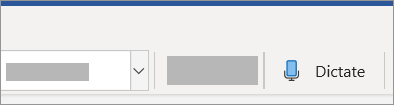
-
Tiks parādīta mikrofona ikona — uzgaidiet, līdz tas tiks ieslēgts, lai pārliecinātos, vai tas sāka klausīties.
Padoms.: Operētājsistēmā Windows izmantojiet taustiņu kombināciju Alt + ' (atspīdēšana), lai ieslēgtu mikrofonu.
-
Ievietojiet interpunkcijas vārdus jebkurā brīdī, skaidri tās nosaucot.
-
Labojiet kļūdas ar ieteikumu vai tastatūras palīdzību bez mikrofona ikonas izslēgšanas .
-
Aizveriet diktēšanu ar Aizvērt (X) diktēšanas rīkjoslā vai vēlreiz nospiežot pogu lentē.
Noklikšķiniet uz zobrata ikonas, lai skatītu šos iestatījumus:
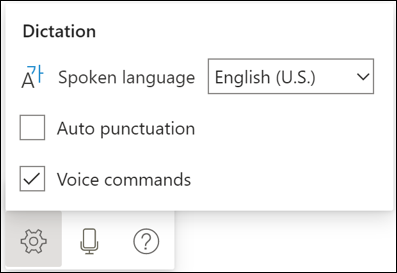
Automātiskā interpunkcija: Pārslēdziet izvēles rūtiņu, ja tā ir pieejama izvēlētajai valodai.
Balss komandas:Ieslēgt vai izslēgt komandēšanu. Pēc noklusējuma tā ir ieslēgta atbalstītajām valodām.
Runas valoda: Skatiet un mainiet valodas nolaižamajā sarakstā. Pēc noklusējuma diktēšana ir iestatīta jūsu Office dokumentu valodā.
Atbalstītās valodas
Ķīniešu (Ķīna)
Angļu (Kanāda)
English (United Kingdom)
English (United States)
Franču (Francija)
Vācu (Vācija)
Itāļu (Itālija)
Spāņu (Spānija)
Spāņu (Meksika)
Priekšskatījuma valodas *
Dāņu
Holandiešu (Nīderlande)
Angļu (Austrālija)
Angļu (Indija)
Somu
Franču (Kanāda)
Hindi
Japāņu
Korejiešu
Norvēģu (bukmols)
Portugāļu (Brazīlija)
Zviedru (Zviedrija)
* Priekšskatījuma valodām var būt zemāka precizitāte vai ierobežots interpunkcijas atbalsts.
Labojiet kļūdas ar ieteikumu vai tastatūras palīdzību bez mikrofona ikonas izslēgšanas . Pašlaik korekcijas nevar pilnībā veikt ar balsi.
Zem vārdiem, kurus mēs, iespējams, nesaklausījām, tiks parādītas atzīmes ar alternatīvām.
Ja atzīmētais vārds jau ir pareizs, varat atlasīt Ignorēt.
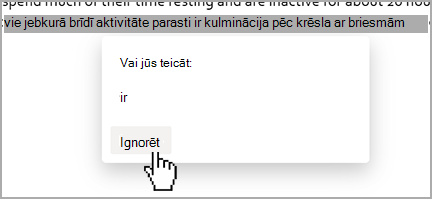
Ko es varu teikt?
Mēģiniet pateikt “what can I say” (ko es varu teikt), lai diktējot atvērtu palīdzības rūti. Tālāk norādītas citas atbalstītās pieturzīmes, komandas un simboli.
Interpunkcija
|
Frāze(s) |
Izvade |
|
|
|
|
|
|
|
|
|
|
|
|
|
|
|
|
|
|
|
|
|
|
|
|
|
|
|
|
|
|
|
|
|
|
|
|
|
|
|
|
|
|
|
|
|
|
|
|
|
|
|
|
|
|
|
|
|
|
|
|
|
|
Matemātika
|
Frāze(s) |
Izvade |
|
|
|
|
|
|
|
|
|
|
|
|
|
|
|
|
|
|
Valūta
|
Frāze(s) |
Izvade |
|
|
|
|
|
|
|
|
Emoji/sejas
|
Frāze(s) |
Izvade |
|
|
|
|
|
|
|
|
|
|
|
|
|
|
|
|
* Padomi
-
Sakot “dzēst”, pats par sevi tiek noņemts pēdējais vārds vai pieturzīmes pirms kursora.
-
Sakot “dzēst, kas”, tiek noņemts pēdējais izrunātais izteikums.
-
Piemēram, izmantojot [frāze] būtu diktēta “cik super jauka diena” un pēc tam teikt “dzēst super”. Tad jums paliktu frāze “cik jauka diena”.
|
|
|
|
|
|
|
|
|
|
|
|
* Padomi
-
Vārdu vai frāzi varat izcelt treknrakstā, kursīvā, pasvītrot vai izsvītrot. Piemēram, diktējot “pārskatīt līdz rītdienas plkst. 17:00”, pēc tam sakot “izcelt treknrakstā vārdu rīt”, kas atstātu jums “pārskatīt līdz rītdienas plkst. 17:00”.
-
Izmēģiniet tādas frāzes kā “izcelt treknrakstā pēdējo vārdu” vai “pasvītrot pēdējo teikumu”.
Sarakstu izveide
|
|
|
|
Tabulu izveide
|
|
|
|
|
|
|
|
|
|
|
* Padomi
-
Sakot “pievienot komentāru, apskatiet šo rīt”, tā iekšpusē tiks ievietots jauns komentārs ar tekstu “Apskatiet šo rīt”.
-
Ja teiksit “pievienot komentāru”, pats par sevi tiks izveidots tukšs komentāru lodziņš, kuru var manuāli ierakstīt.
|
|
|
* Padomi
-
Lai atsāktu diktēšanu, lūdzu, izmantojiet īsinājumtaustiņu kombināciju (ALT + `) vai nospiediet mikrofona ikonu peldošajā diktēšanas izvēlnē.
|
Frāze(s) |
Izvade |
|
|
|
|
|
|
|
|
|
|
|
|
|
|
|
|
|
|
|
|
|
|
|
|
|
|
|
|
|
|
|
Frāze(s) |
Izvade |
|
|
|
|
|
|
|
|
|
|
|
|
Matemātika
|
Frāze(s) |
Izvade |
|
|
|
|
|
|
|
|
|
|
|
|
|
|
|
|
|
|
Valūta
|
Frāze(s) |
Izvade |
|
|
|
|
|
|
|
|
|
|
|
Frāze(s) |
Izvade |
|
|
|
|
|
|
|
|
|
|
|
|
|
|
|
|
|
|
|
|
|
|
|
|
|
|
|
|
|
|
|
|
|
|
|
Frāze(s) |
Izvade |
|
|
|
|
|
|
|
|
|
|
|
|
|
|
Matemātika
|
Frāze(s) |
Izvade |
|
|
|
|
|
|
|
|
|
|
|
|
|
|
|
|
|
|
Valūta
|
Frāze(s) |
Izvade |
|
|
|
|
|
|
|
|
Emoji/sejas
|
Frāze(s) |
Izvade |
|
|
|
|
|
|
|
|
|
Frāze(s) |
Izvade |
|
|
|
|
|
|
|
|
|
|
|
|
|
|
|
|
|
|
|
|
|
|
|
|
|
|
|
|
|
|
|
|
|
Frāze(s) |
Izvade |
|
|
|
|
|
|
|
|
|
|
Matemātika
|
Frāze(s) |
Izvade |
|
|
|
|
|
|
|
|
|
|
|
|
|
|
|
|
Valūta
|
Frāze(s) |
Izvade |
|
|
|
|
|
|
|
|
Emoji/sejas
|
Frāze(s) |
Izvade |
|
|
|
|
Interpunkcija
|
Frāze(s) |
Izvade |
|
|
|
|
|
|
|
|
|
|
|
|
|
|
|
|
|
Frāze(s) |
Izvade |
|
|
|
|
|
|
|
|
|
|
|
|
|
|
|
|
|
|
|
|
|
|
|
|
|
|
|
|
|
Frāze(s) |
Izvade |
|
|
|
|
|
|
|
|
|
|
Matemātika
|
Frāze(s) |
Izvade |
|
|
|
|
|
|
|
|
|
|
Valūta
|
Frāze(s) |
Izvade |
|
|
|
|
|
|
|
|
|
Frāze(s) |
Izvade |
|
|
|
|
|
|
|
|
|
|
|
|
|
|
|
|
|
|
|
|
|
|
|
|
|
|
|
|
|
Frāze(s) |
Izvade |
|
|
|
|
|
|
|
|
|
|
|
|
|
|
Matemātika
|
Frāze(s) |
Izvade |
|
|
|
|
|
|
|
|
|
|
|
|
|
|
|
|
|
|
Valūta
|
Frāze(s) |
Izvade |
|
|
|
|
|
|
|
|
Emoji/sejas
|
Frāze(s) |
Izvade |
|
|
|
|
|
Frāze(s) |
Izvade |
|
|
|
|
|
|
|
|
|
|
|
|
|
|
|
|
|
|
|
|
|
|
|
|
|
|
|
|
|
Frāze(s) |
Izvade |
|
|
|
|
|
|
|
|
Matemātika
|
Frāze(s) |
Izvade |
|
|
|
|
|
|
|
|
|
|
|
|
|
|
Valūta
|
Frāze(s) |
Izvade |
|
|
|
|
|
|
|
|
|
Frāze(s) |
Izvade |
|
|
|
|
|
|
|
|
|
|
|
|
|
|
|
|
|
|
|
|
|
|
|
|
|
|
|
|
|
|
|
|
|
|
|
Frāze(s) |
Izvade |
|
|
|
|
|
|
|
|
Matemātika
|
Frāze(s) |
Izvade |
|
|
|
|
|
|
|
|
|
|
|
|
|
|
|
|
|
|
Valūta
|
Frāze(s) |
Izvade |
|
|
|
|
|
|
|
|
Emoji/sejas
|
Frāze(s) |
Izvade |
|
|
|
|
|
|
|
|
|
Frāze(s) |
Izvade |
|
|
|
|
|
|
|
|
|
|
|
|
|
|
|
|
|
|
|
|
|
|
|
|
|
|
|
|
|
Frāze(s) |
Izvade |
|
|
|
|
|
|
|
|
|
|
|
|
|
|
Matemātika
|
Frāze(s) |
Izvade |
|
|
|
|
|
|
|
|
|
|
|
|
|
|
|
|
Valūta
|
Frāze(s) |
Izvade |
|
|
|
|
|
|
|
|
Emoji/sejas
|
Frāze(s) |
Izvade |
|
|
|
|
|
|
|
|
|
|
|
|
|
|
|
|
|
Frāze(s) |
Izvade |
|
|
|
|
|
|
|
|
|
|
|
|
|
|
|
|
|
|
|
|
|
|
|
|
|
|
|
|
|
|
|
Frāze(s) |
Izvade |
|
|
|
|
|
|
|
|
|
|
Matemātika
|
Frāze(s) |
Izvade |
|
|
|
|
|
|
|
|
|
|
|
|
|
|
Valūta
|
Frāze(s) |
Izvade |
|
|
|
|
|
|
|
|
Emoji/sejas
|
Frāze(s) |
Izvade |
|
|
|
|
|
|
|
|
|
Frāze(s) |
Izvade |
|
|
|
|
|
|
|
|
|
|
|
|
|
|
|
|
|
|
|
|
|
|
|
|
|
|
|
|
|
|
|
|
|
|
|
Frāze(s) |
Izvade |
|
|
|
|
|
|
|
|
Matemātika
|
Frāze(s) |
Izvade |
|
|
|
|
|
|
|
|
|
|
|
|
|
|
|
|
|
|
Valūta
|
Frāze(s) |
Izvade |
|
|
|
|
|
|
|
|
Emoji/sejas
|
Frāze(s) |
Izvade |
|
|
|
Frāze(s) |
Izvade |
|
|
|
|
|
|
|
|
|
|
|
|
|
|
|
|
|
|
|
|
|
|
|
|
|
|
|
|
|
|
|
Frāze(s) |
Izvade |
|
|
|
|
|
|
|
|
|
|
|
|
|
|
Matemātika
|
Frāze(s) |
Izvade |
|
|
|
|
|
|
|
|
|
|
|
|
|
|
|
|
|
|
Valūta
|
Frāze(s) |
Izvade |
|
|
|
|
|
|
|
|
Emoji/sejas
|
Frāze(s) |
Izvade |
|
|
|
|
|
|
|
|
|
Frāze(s) |
Izvade |
|
|
|
|
|
|
|
|
|
|
|
|
|
|
|
|
|
|
|
|
|
|
|
|
|
|
|
Frāze(s) |
Izvade |
|
|
|
|
|
|
|
Frāze(s) |
Izvade |
|
|
|
|
|
|
|
|
|
|
|
|
|
|
|
|
|
|
|
|
|
|
|
|
|
|
|
|
|
|
|
|
|
|
|
|
|
|
|
Frāze(s) |
Izvade |
|
|
|
|
|
|
|
|
|
|
Problēmu novēršana
Nav piekļuves mikrofonam
Ja tiek rādīts ziņojums “Mums nav piekļuves jūsu mikrofonam”:
-
pārliecinieties par to, ka mikrofonu neizmanto citas lietojumprogrammas vai interneta vietnes, un mēģiniet vēlreiz.
Mikrofons nedarbojas
Ja redzat “Ir problēma ar jūsu mikrofonu” vai “Mums neizdodas noteikt jūsu mikrofonu”:
-
pārbaudiet mikrofonu, lai pārliecinātos, ka tas darbojas.
Ja saskaraties ar lielu nepareizi uzrakstītu vai izlaistu vārdu skaitu:
-
pārliecinieties, ka jūsu pieslēgums internetam ir ātrs un uzticams.
-
izvairieties no vai novērsiet fona troksni, kas var traucēt jūsu balss uztveršanai.
-
mēģiniet runāt izteiktāk.
Konfidencialitāte
Šis pakalpojums nesaglabā jūsu audio datus vai transkribēto tekstu.
Jūsu izrunātais tiek nosūtīts korporācijai Microsoft un tiks izmantots, lai nodrošinātu jums rezultāta tekstu.
Papildinformāciju par lietošanas pieredzi, kas analizē jūsu saturu, skatiet rakstā Saistītie pieredze programmā Microsoft 365.










